Как проверить мужа на измену
- Нанять частного детектива.
Это недешево и сумма такой услуги будет от 40000 руб., что явно не каждому по карману. Зато, детектив незаметно будет следить за вашим благоверным, а вам останется только подождать результат
Можно следить за мужем самостоятельно, и к тому же, совершенно бесплатно. Здесь предполагается, что у вас уйма свободного времени, которым вы готовы пожертвовать и вы большой профессионал маскировки! Есть одежда, которую ни разу не видел супруг и вы умеете ловко менять свой «прикид». Недостаток — сможете ли вы молчать, зная, когда и куда сегодня ходил муж. Сможете? Как показывает практика, то не все могут. Кроме того, вас могут заметить и если ваши подозрения не оправдаются, то, как вы объясните суженому свои действия? Вы можете разрушить крепкие отношения, только из-за того, что вам что-то «показалось или померещилось».
Самый доступный и бюджетный вариант, который является наиболее подходящим. Вы сможете у нас получить распечатку СМС сообщений или детализацию звонков. Соотнести время, когда муж опаздывал, уезжал в командировку или все себя крайне подозрительно. Если есть постоянные звонки на один и тот же номер, значит, любовница есть! На нашем сервисе вы сможете скрытно прочитать переписку Whatsapp, Viber, Telegram.
Как проверить телефон мужа
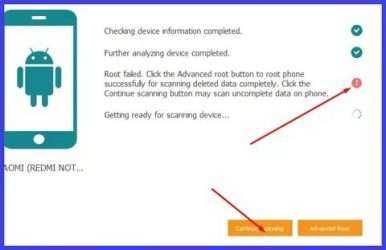
Вы стали замечать, что муж ведет себя не обычно? Он скрытен, у него появились постоянные дела и задержки на работе? Стал уделять вам мало внимания? Самое время устроить супругу неожиданную проверку. Для начала можете спросить его напрямую, что происходит в ваших отношениях. Однако, глупо ждать правдивого ответа, особенно в случае, если есть связь на стороне. Лучший способ — это проверить мужа на измену через мобильный телефон.
Данная статья будет полезной и мужчинам, которые заподозрили в неверности свою вторую половинку. Принцип проверки чужого телефона мало чем отличается.
Многие давно перестали пользоваться стационарной связью. В основном, после того, как перевели список контактов друзей на мобильный телефон. Изучив этот список, вы сможете:
- узнать, с кем общается ваш муж
- понять, есть ли у него любовница
- приоткрыть завесу тайны личной жизни вне дома
- определить места, которые он часто посещает
Проверить звонки и СМС мужа без доступа к телефону
Перечислим основные варианты, которые помогут прочитать чужую переписку без ведома владельца
1. Установить программу шпион или смс перехватчик.
Это специальное программное обеспечение, которое будет контролировать деятельность абонента круглосуточно. Система будет считывать все имеющиеся данные с аппарата и в дальнейшем отслеживает активность пользователя. Но есть недостаток, требуется кратковременное скрытое использование телефона другого человека. Чтобы установить шпионское приложение — надо его инсталлировать. Возьмите гаджет и согласно инструкции, которую вы получите в момент покупки, произведите внедрение ПО в операционную систему Android или iOS.
Но как проверить телефон мужа, если он поставил защитный код и смарт заблокирован? Да, здесь надо рассматривать совершенно другие варианты.
2. Заказать Детализацию чужих звонков онлайн
Удаленная Распечатка не требует от вас активных действий по изъятию мобильного устройства мужа. Вы подаете заказ на нашем сайте, отсылаете телефонный номер и ждете 2 часа. Потом отправляетесь на свою электронную почту и читаете переписку. Обращаясь за помощью к специалистам электронного шпионажа, всегда выбирайте тех, кто работает через сервер оператора. Другие методы получения конфиденциальной информации — игнорируйте. Ведь, если сервис будет взаимодействовать с абонентом, от этого вреда больше, чем толка.
Делая заказ здесь, Вы сможете подробно ознакомиться с комплексной системой слежения за мобильным телефоном. Вам станут доступны функции:
- детализация звонков и СМС-сообщений
- запись входящих и исходящих вызовов
- определение местоположения абонента
- восстановление удаленных сообщений и разговоров
Как прочитать удаленные СМС сообщения
Этот пункт особенно важен, ведь кажется невозможным проверить телефон мужа, если он все удаляет. На деле это не так. Любой сотовый оператор ведет запись разговоров и хранит переписку по СМС сообщениям на своих серверах. Имея ключ доступа к ним, можно вернуть все стертые диалоги. Наш сервис имеет прямое подключения к серверам по защищенным каналам связи. В результате, клиенты получают удаленную с телефона переписку мужа без прямого доступа. Марка и год выпуска смартфона не имеет значения, также как и на какой платформе он функционирует. Айфон поставить под контроль еще проще.
С помощью нашего сервиса, Вы сможете проверить звонки мужа в любое удобное для вас время. Мы гарантируем оперативную, актуальную и достоверную информацию. Абонент никогда не узнает, и не догадается об отслеживании его телефонной активности посторонним человеком. Вы сможете прочитать всю удаленную переписку анонимно и без лишних скандалов. А вдруг ваши сомнения были напрасны, и узнав о ваших намерениях муж поймет, что вы ему перестали доверять. Поэтому, сначала надо убедиться, а потом принимать решение.
Вот некоторые из направлений, по которым мы работаем:
И для нас совершенно неважно, кому принадлежит телефон, имеете ли Вы к нему доступ, удалены ли сообщения. Мы делаем распечатки не только чужих сообщений, но и своих собственных
Для вас это надежный способ доказать измену вероломного супруга. Если уж на то пошло, собрать доказательства неверности и официально подать на развод.
Заказать
Проверка номера телефона!
Список не полный, и если вы не нашли вашего смело пишите, обязательно выполним ваш заказ!
Как посмотреть удаленные вызовы
Увы, после удаления информации ввиду тех или иных причин взглянуть на журнал звонков стандартными средствами смартфона не представляется возможным. Впрочем, существует немало приложений, направленных на восстановление утраченных данных.
Важно. Большинство рассмотренных приложений восстанавливают данные только после получения root-прав
Это влечет за собой такие последствия, как снятие телефона с гарантии, а также блокировка транзакций с рутованного устройства.
FoneLab для Android
На Андроид приложение работает только в связке с компьютером. Программу FoneLab необходимо установить на ПК, после чего останется выполнить несколько шагов:
- Активируйте отладку по USB в настройках смартфона.
- Подключите телефон к ПК, используя USB-кабель.
- Запустите FoneLab и убедитесь, что телефон правильно распознан.
- Перейдите в раздел «Android data recovery» и дождитесь окончания сканирования.
- Среди предлагаемых данных для восстановления отметьте галочкой «Call Logs».
- Подтвердите выполнение операции нажатием на кнопку «Next».
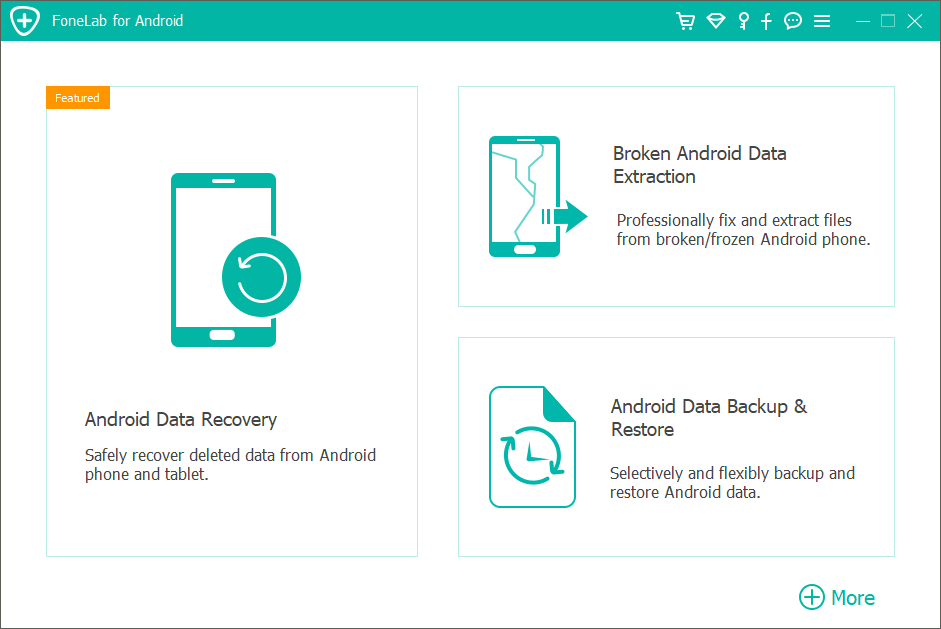
Как вы уже могли догадаться, FoneLab позволяет восстановить не только журнал вызовов, но и другие данные, включая удаленные фото и видео. Правда, расширенный функционал доступен только после оформления платной подписки.
Dr.Fone
Еще одна программа подобного толка, также работающая через компьютер. После загрузки и установки дистрибутива восстановить исходящие и входящие звонки можно следующим образом:
- Подключите смартфон к ПК, предварительно настроив отладку по USB.
- Запустите Fone.
- Перейдите в раздел «Data Recovery».
- Отметьте галочкой пункт «Call History».
- Нажмите на кнопку «Next».
- Дождитесь окончания сканирования и подтвердите восстановление информации.
По окончании сканирования удаленных данных Dr.Fone позволит вернуть либо всю историю целиком, либо информацию о конкретных звонках.
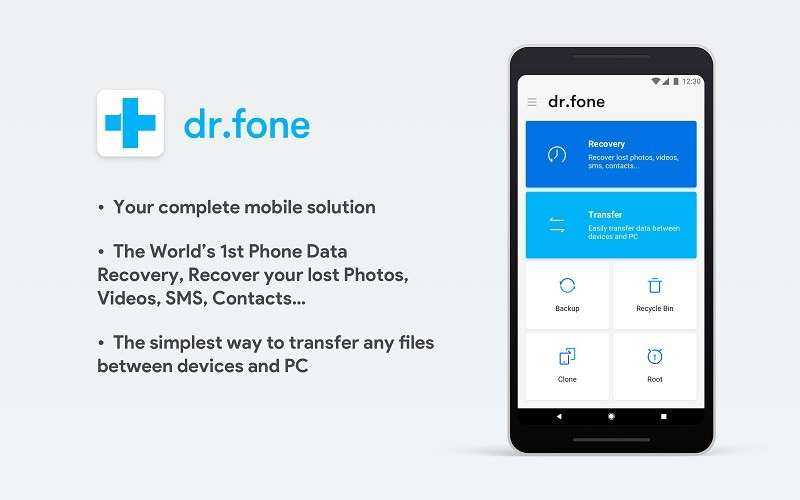
Tipard Android Data Recovery
Хорошая программа, способная справиться с восстановлением данных на «Самсунг», «Моторола», LG, HTC и других смартфонах. Работает по схожему принципу с приложениями, которые были рассмотрены ранее. А потому не требует дополнительного пояснения относительно правил взаимодействия. Устанавливается на ПК и позволяет восстановить информацию через USB-подключение смартфона.
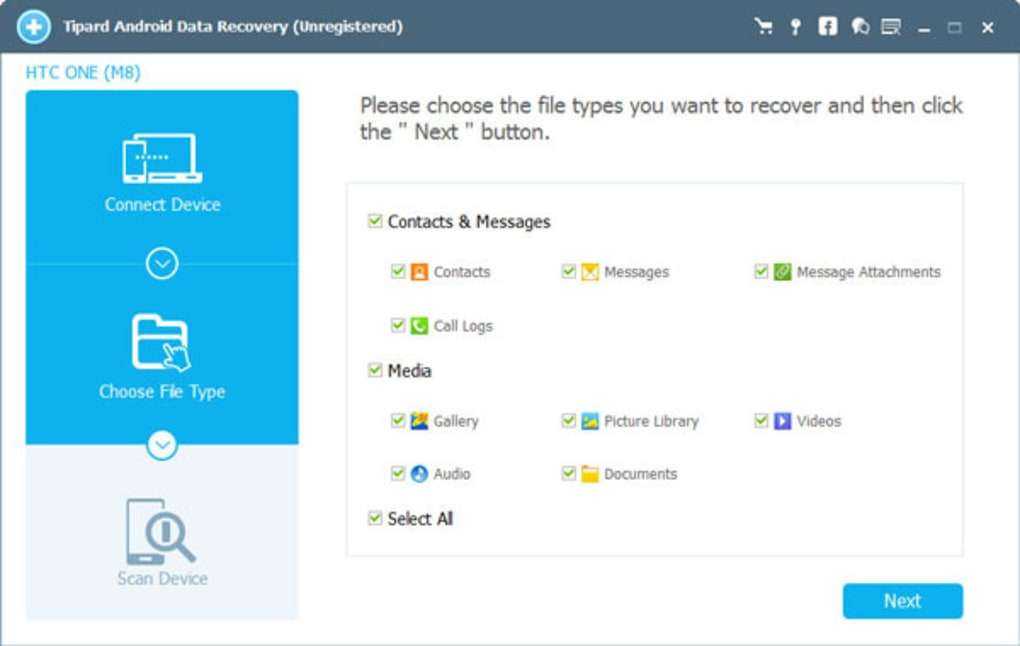
Johosoft Android Phone Recovery
Заключительное приложение, представленное в нашем списке. В целом, программа не представляет собой ничего особенного, но в то же время позволяет восстановить данные даже после отката к заводским настройкам. Подавляющее большинство функций доступно только после оформления подписки.
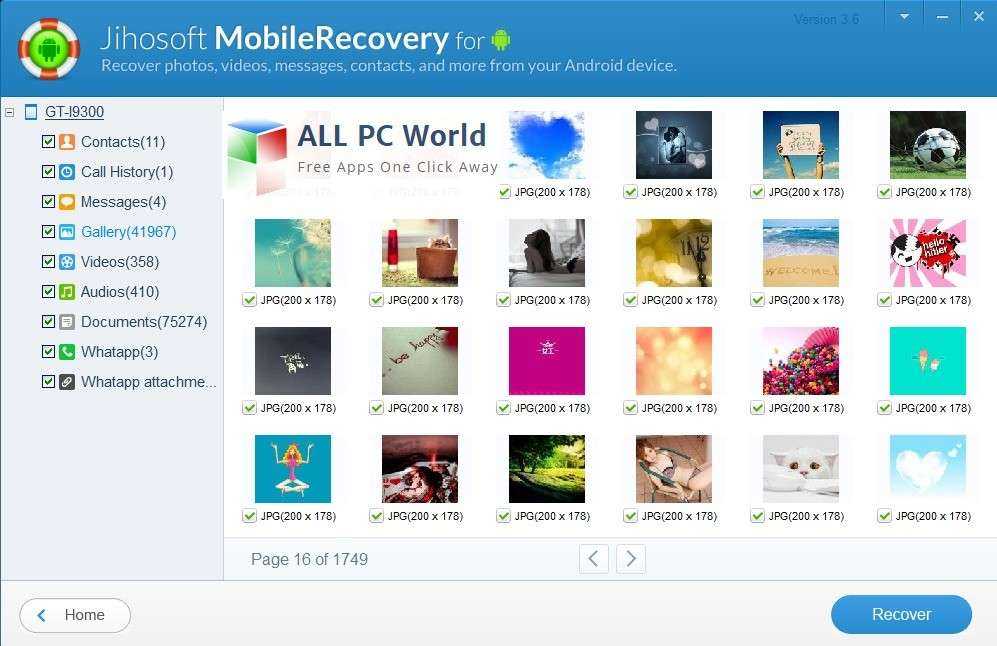
Плохая связь
Телефон может сбрасывать вызовы автоматически, если испытывает проблемы с мобильным соединением. Причин тому может быть несколько:
- Устройство находится вне зоны покрытия. Такое случается, например, если владелец находится в поезде, за городом, в лесу, в горах или других отдаленных от вышек районах.
- Телефон находится в лифте, в подвале, на подземной парковке или на цокольном этаже здания.
- Сеть слишком нагружена, из-за чего звонки временно не получается осуществить. Такую проблему может решить только сотовый оператор.
- Владелец телефона находится в большом скоплении людей, из-за чего обилие других мобильных устройств мешает прохождению сигнала.
- Звонок сбрасывается из-за физических препятствий. Многие пользователи сталкивались с ситуацией, когда в одном помещении связь есть, а в другом дозвониться до кого-то невозможно. Это может происходить из-за препятствий: стен (особенно кирпичных), отражающих поверхностей и т.д.
Easeus MobiSaver – бесплатная программа для восстановления
Китайская программа EaseUS MobiSaver восстановить телефонные контакты, изображения, документы, архивы, данные, хранящиеся на sd-карте внутри Android.
Что касается работы с контактами, то Easeus MobiSaver позволяет выполнить экспорт в форматах VCF, CSV или HTML для последующего просмотра на ПК или импорта на смартфон.
Разработчики утверждают, что MobiSaver не требует специального опыта или технического образования. По сути, несколько кликов мышью помогут привести данные к жизни (синхронизация с ПК > выбор диска > сканирование и поиск > сохранение удаленных файлов).
Основные функции утилиты MobiSaver
- Восстановление удаленных и перезаписанных файлов на устройствах Android
- Работа в режиме «только чтение»: нет опасности того, что пользовательские данные будут перезаписаны программой
- Широкая поддержка актуальных версий Android OS и большинства мобильных устройств, включая таких производителей как Google, Samsung, HTC, LG и др.
- Быстрый просмотр файлов перед сохранением на диск
Easeus Mobisaver for Android восстанавливает не только фото, видео, сообщения, но и контакты. Из множества подобных ей утилит Mobisaver всегда выделялась бесплатными функциями. Сейчас программа стала более жадной и требует оплатить лицензию. Хотя непомерные ограничения free-версии делают программу бесполезной, для наших задач Mobisaver вполне подходит.
Как восстановить контакты
- Установите программу MobiSaver на компьютер
- Подключите смартфон к компьютеру через usb-кабель
- Запустите MobiSaver, нажмите на кнопку Start
- При подключении может появиться запрос на разрешение доступа к устройству, нужно согласиться
- После подтверждения MobiSaver просканирует телефон (нужно подождать некоторое время)
- Перейдите в раздел Contacts. Здесь отображаются как доступные, так и удаленные элементы (отмечены оранжевым цветом).
- Активируйте фильтр Only display deleted items.
Если вы не хотите платить за найденные контакты, при том что их не много, можете вручную внести записи в адресную книгу Android.
Чтобы сохранить результаты в файл, придется купить лицензию — после этого вы сможете импортировать список контактов на свой телефон в формате VCF.
Часть 1. Использование Dr.Fone Toolkit — Android восстановления данных для Android Лучший Call-Recovery Log
Первый, мы собираемся показать вам, как вы можете использовать Dr.Fone Toolkit — Android восстановления данных
для восстановления журналов вызовов андроида устройства. Этот простой метод получить работу эффективно и в течение нескольких минут.
Перед тем, выполнив следующие действия, убедитесь, что вы загрузили и установили восстановление видео для Android
программа.
шаг #1
— После установки программы на компьютере, подключить Android устройство с помощью соответствующего кабеля USB и запустить Dr.Fone Toolkit — Android восстановление данных.
шаг #2
— О программе, Вам будет предложено включить режим отладки USB, если вы еще не сделали этого,. Вам будет показано, как это сделать, и если ваш Android версии 4.2.2 или выше, Вы получите уведомление на Android устройства, чтобы сделать это.
шаг #3
— Вам будет предоставлена возможность выбрать конкретные типы данных просмотрели для восстановления данных Android. Выбрать “История звонков
” для восстановления Android журнала вызовов. Нажмите “следующий
” продолжать.
Заметка:
В то время как мы сосредоточены на восстановлении ваших журналов Android вызовов в этой статье, не стесняйтесь, чтобы выбрать “Samsung Android устройств” опция в верхней части программы, чтобы иметь все типы данных, отсканированные или выбрать другой тип данных. Тот же метод будет применяться.
шаг #4
— Следующий, Вам будет показано два различных режима восстановления. Выбрать “Сканирование для удаленных файлов
“, проверить “Я согласен с предупреждением, и готов продолжить”.
шаг #5
— Сканирование начнет, и в течение этого времени, Dr.Fone Toolkit для Android будет выполнять глубокое сканирование для обнаружения каких-либо данных, которые могут случайно были утрачены.
шаг #6
— После завершения сканирования, Вы сможете просмотреть все данные, которые были обнаружены. Как долго это сканирование происходит, зависит от того, сколько данных в настоящее время хранится на устройстве.
шаг #7
— Выберите “История звонков
” тип данных, используя на левой и отсюда меню, Вы сможете просмотреть всю информацию о журнале вызовов, который был обнаружен.
шаг #8
— Потратьте несколько минут и выбрать любые из информации журнала вызовов, которые вы хотите восстановить, и как только вы сделали, нажмите на “оправляться
” и данные журнала вызовов теперь будут доступны на вашем Android устройства.
Как вы видете, это не сложный способ. Независимо от того, когда вы использовали программу, прежде чем, упрощенный интерфейс делает Android восстановление журнала вызовов простого процесса.
Часто задаваемые вопросы
Какие есть требования к системе у программы SMS Backup & Restore?
Особых требований нет. Установочный файл весит до 8 Мб и работа приложения не ресурсоемкая. Утилита подходит для версии Android 4 и выше.
Где хранится история звонков в телефоне, и можно ли ее просмотреть в обход пользовательского интерфейса журнала звонков?
В системе телефона в базах данных. Для доступа к этим папкам нужны root-права. Напоминаем: при их получении аннулируется гарантия на сервисное обслуживание у изготовителя.
Какие еще есть функции у программ для восстановления хронологии звонков?
Сохраненные данные можно перенести на другой аппарат. Также можно сохранять журнал смс-сообщений и копировать его с последующим переносом в другой телефон. Некоторые версии программ отправляют данные на электронную почту в виде документа.
Как восстанавливаются удаленные данные о звонках?
При удалении позиции из списка журнала сначала освобождается место, где она хранилась, а данные о ней остаются в памяти, пока «не затрутся» другими сведениями. Специальные программы работают с этими «следами» информации и могут воссоздавать из них удаленные записи.
Почему не всегда получается восстановить историю журнала вызовов?
Данные, оставшиеся после удаления фрагментированы и постепенно заменяются новой информацией. Они устраняются не только созданием новых вызовов. На их место могут попасть данные из Интернета или записи о новых контактах и обновлениях приложений.
Поэтому больше шансов восстановить информацию сразу после ее удаления. Если нет возможности это сделать быстро, можно установить телефон в режим полета, чтобы минимизировать поступление новых данных. Не стоит выходить с этого смартфона в Интернет для выбора программы или другого способа восстановления информации, а лучше воспользоваться другим устройством.
База данных не сохраняет все записи о звонках с момента начала использования аппарата, а только определенное их количество. Может замечали, что журналы ограничены по вместительности, и зачастую отображают сведения только за предыдущие несколько месяцев. В смартфонах в зависимости от настроек модели сохраняется разное количество записей в журнале вызовов: в одних 500, а в каких-то несколько тысяч. По мере заполнения хранилища старые позиции удаляются.
Восстановление истории звонков: как восстановить удаленную историю звонков с устройства Android
Как просмотреть историю звонков в Google?
Чтобы найти историю звонков в Google, перейдите в приложение “Набор номера”. Если вы не знаете, как найти это приложение, просто введите “Dialer” в строке поиска на своем телефоне. Открыв приложение, нажмите на три строки в левом верхнем углу экрана и выберите “История”. Появится список всех звонков, сделанных и полученных на вашем телефоне.
Как восстановить историю звонков в Gmail?
Если вы не можете найти историю звонков, попробуйте открыть вкладку “Настройки”, а затем перейти в “Настройки звонков”. Там вы сможете найти кнопку с надписью “Восстановить историю звонков” и нажать на нее. Это позволит вам восстановить историю звонков из Google Voice.
Хранит ли Google историю звонков?
Да, Google хранит историю звонков. Неясно, в какой степени они это делают, но возможно, что они сохраняют последние 50 сделанных и полученных вызовов на устройстве до 18 месяцев.
Как мне это сделать? восстановить мою историю звонков?
Чтобы найти историю звонков, перейдите в раздел “Телефон” в левой части экрана. Выберите “Журнал звонков”, а затем выберите “Все звонки”. Вы сможете увидеть список всех ваших исходящих и входящих вызовов. Это покажет вам, кому вы звонили, когда и как долго это продолжалось.
Как я могу проверить историю звонков в Интернете?
Вы можете проверить историю звонков онлайн, войдя в свою учетную запись на веб-сайте Verizon.Для доступа к этой информации вам потребуется ввести имя пользователя и пароль. После этого вы сможете увидеть список всех звонков, которые вы сделали, а также тех, которые были сделаны вам.
Как я могу просмотреть свою резервную копию Google?
Вы можете просмотреть свою резервную копию Google, войдя в свою учетную запись и нажав на вкладку “Резервное копирование и восстановление”. Оттуда вы увидите список всех ваших устройств. Затем вы можете щелкнуть одно из этих устройств, чтобы просмотреть все данные, резервная копия которых была сохранена на этом устройстве.
Как восстановить телефон с Google Диска?
Если у вас есть телефон Android, вам необходимо загрузить и установить приложение Google Диск. Вы можете найти его в магазине Google Play. После установки откройте приложение и войдите в свою учетную запись Google. Нажмите “Еще” в правом нижнем углу экрана и выберите “Резервное копирование и восстановление”. Выберите “Восстановить резервную копию”, затем выберите, из какой резервной копии вы хотите восстановить.
Как восстановить резервную копию Google?
Первый шаг — войти в свою учетную запись Google. Вы можете сделать это, введя свой адрес электронной почты и пароль на странице входа. Далее вам нужно будет нажать на значок “Настройки”, который находится в правом верхнем углу страницы. Оказавшись там, прокрутите страницу вниз, пока не найдете “Резервные копии”. Нажмите на эту кнопку, а затем нажмите “Восстановить резервную копию”.
Как мне найти чужие телефонные записи?
Первое, что вам нужно сделать, это узнать номер телефона, который вы хотите найти. Получив это, вы можете использовать поисковую систему, такую как Google или Bing, и ввести номер телефона в кавычках. Вы должны увидеть список веб-сайтов, предлагающих эту услугу, и все, что вам нужно сделать, это нажать на один из них.
Как восстановить журнал вызовов на Android?
Если у вас есть резервная копия вашего телефона Android, вы можете восстановить журнал вызовов оттуда. В противном случае вам придется использовать приложение для восстановления журнала вызовов.
Могу ли я получить историю вызовов любого номера?
Да, есть несколько способов получить историю звонков. Один из способов — использовать такой сервис, как Truecaller, который покажет вам последние 100 звонков, сделанных с любого номера. Вы также можете использовать такой сервис, как Google Voice, для получения более подробной информации о сделанных и полученных звонках.
Как восстановить удаленную историю звонков без резервного копирования?
Если вы удалили историю звонков, восстановить ее невозможно. Однако, если вы создали резервную копию истории звонков перед ее удалением, вы можете восстановить файл резервной копии и снова просмотреть историю звонков.
Как просмотреть журнал звонков в Gmail ?
В Gmail нажмите стрелку вниз рядом с панелью поиска и выберите “все электронные письма”. В левой части экрана прокрутите вниз до “Ярлыки” и нажмите “Чат”. Если у вас есть история чата с кем-то, она будет в этой папке. Вы также можете найти свой журнал вызовов, щелкнув “контакты”, а затем щелкнув нужный контакт в списке контактов.
Неправильная дата
Если вызовы не сохраняются в журнале, то еще одной причиной этого может стать неправильная дата на смартфоне
Время не имеет значение, так как могут быть разными часовые пояса, но важно, чтобы дата была точной. В ином случае Андроид звонки будет принимать из будущего или прошлого, и не поймет, как именно их следует записать на текущую дату. Инструкция для изменения даты:
Инструкция для изменения даты:
- Открываем настройки.
- Переходим в меню «Дата и время».
- Включаем автоопределение даты и времени по сети или устанавливаем данные вручную.
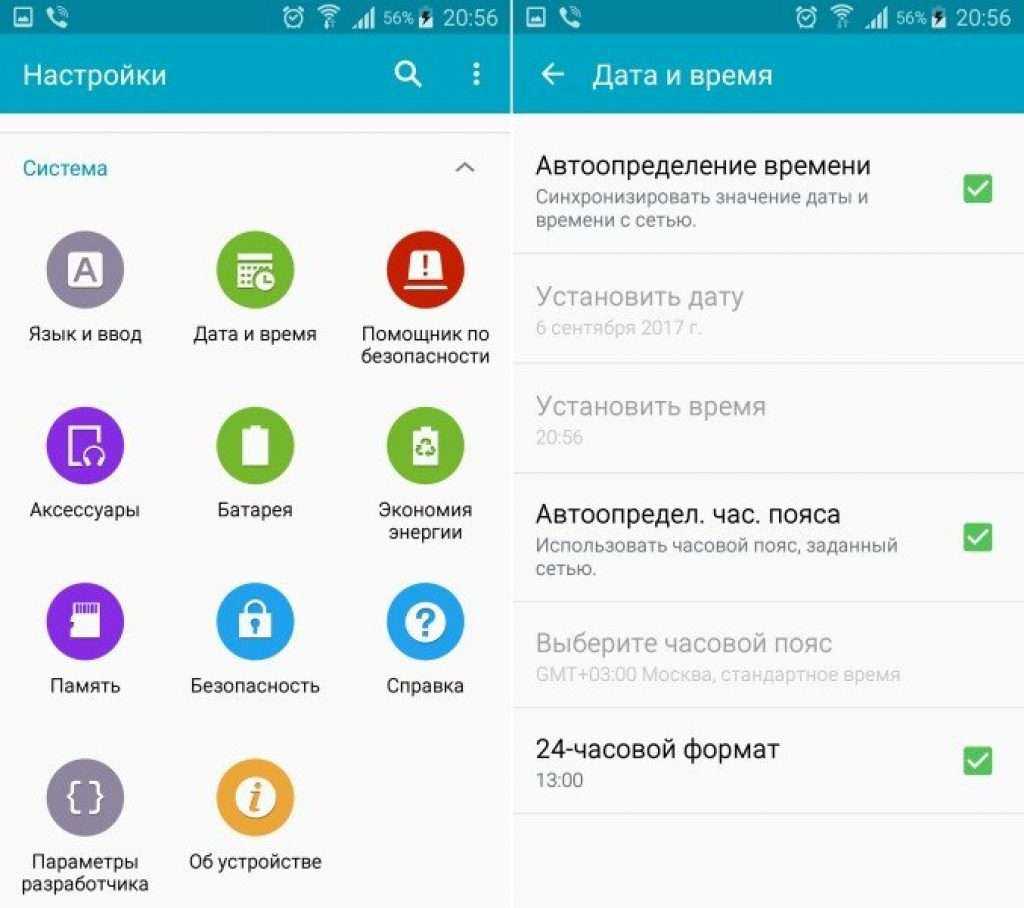
После изменения даты следует позвонить на любой номер, чтобы проверить, сохранилась ли в журнале вызовов информация о звонке.
Как посмотреть историю звонков Xiaomi?
Нажимаем и удерживаем палец на одном из номеров, который необходимо удалить из журнала. Появится меню, в котором выбираем поодиночно необходимые контакты или нажимаем на кнопку “Выбрать все”, если нужно полностью очистить журнал вызовов. Если выбран хотя бы один номер, внизу экрана становится активной кнопка “Удалить”.
Как посмотреть журнал звонков на айфоне?
Просмотр и удаление истории вызовов на iPhone
- Откройте программу «Телефон» и нажмите «Недавние» для просмотра списка недавних вызовов.
- Нажмите «Изменить».
- Удалите всю историю вызовов или определенный вызов. Чтобы стереть всю историю вызовов, нажмите «Очистить», затем нажмите «Очистить все недавние».
Как восстановить историю вызовов на айфон?
Выберите резервную копию слева от приложения и нажмите «Извлечь историю вызовов», затем выберите место, где вы хотите сохранить файл . csv содержащий историю вызовов. Извлечение займет всего несколько секунд. После того, как данные будут извлечены, откройте CSV-файл с входящими и исходящими вызовами.
Можно ли восстановить историю звонков?
Шаг #1 – После установки программы на вашем компьютере, Подключите ваш Android устройство с помощью соответствующего кабеля USB и запустить Dr. Fone Toolkit-Android восстановления данных. … Выберите “История вызовов ” для восстановления журнала Android вызова. Нажмите кнопку “Следующая ” для продолжения.
Как очистить журнал вызовов на Samsung Galaxy?
Как это сделать? Зайдите в журнал вызовов и нажмите на кнопку «Меню». Например, в нашем случае она находится под экраном. После того, как вы на нее нажмете, появится контекстное меню, в котором выберите пункт «Удалить».
Как удалить записи разговоров?
Вызовите контекстное меню, коснувшись на кнопке под экраном. Выберите в меню пункт «Удалить». В открывшемся экране нужно отметить записи, которые следует удалить или очистить весь журнал звонков, отметив «Выбрать все». После чего подтверждаем тапом по кнопке «Ок».
Как удалить историю звонков в одноклассниках?
Удаление истории звонков в Одноклассниках на телефоне
Выделить ненужные вызовы от интересующего пользователя. Нажать на чат, удерживать палец до тех пор, пока в верхнем углу не появится значок корзины. Выбрать команду «Очистить историю».
Как удалить запись разговоров на Xiaomi?
Как отключить запись разговоров на Xiaomi
- Нажать на «Вызовы».
- Месторасположение кнопки, открывающей меню, будет напрямую зависеть от модели телефона. …
- Далее перейти в настройки.
- Чтобы осуществить отключение функции, нужно нажать на «Запись вызовов».
Как очистить список вызовов на Хуавей?
Как очистить журнал вызовов
- В приложении «Телефон» справа вверху жмем кнопку «⁞».
- В открывшемся меню выбираем «Удалить записи».
- Отмечаем галочками удаляемые записи или внизу жмем «Выбрать все».
- Также внизу жмем «Удалить» и подтверждаем удаление.
Как удалять звонки в ВК?
В этом блоке, как видно на скриншоте, есть пункт «Кто может мне звонить». Кликните по нему мышкой, откроется меню, из которого следует выбрать нужную настройку. Если хотите, чтобы вас вообще никто не беспокоил, выберите «Никто». Иконка с телефонной трубкой полностью исчезнет из диалогов и из вашей личной страницы.
Что делать если айфон не показывает недавние звонки?
1) “Настройки” – “Телефон” – “Ожидание вызова” – передвинуть ползунок. 4) Введите данную комбинацию, если у Вас пропали исходящие звонки #33*1234# и нажмите вызов, после чего перезагрузите iPhone и повторите набор номера. Если пропали входящие звонки, то наберите комбинацию #35*1234# и нажмите вызов.
Как настроить журнал звонков на айфоне?
Выберите программу «Телефон» и перейдите во вкладку «Недавние» В правом верхнем углу экрана выберите вариант «Изменить» Теперь вы можете стереть определенный вызов или всю историю вызовов
Как узнать детализацию звонков другого человека?
Как получить распечатку
Получить детальный отчет в печатном виде можно в салоне оператора. Для этого потребуется обратиться вместе с владельцем номера телефона, или иметь на руках доверенность, оформленную на ваше имя. Заказ детализации в виде распечатки предоставляется только на платной основе.
Сброс настроек
Еще один способ заключается в сбросе настроек до заводских. Потом нужно проверить дату и время. Под hard reset подразумевается удаление всех данных с телефона и иных устройств, чтобы систему и программное обеспечение вернуть в изначальный вид. После сброса данных телефон вернется к состоянию, в которым был приобретен.
Все важные файлы перед сбросом настроек нужно сохранить, так как удаленные данные не получится восстановить. Из телефонной памяти будут удалены загруженные приложения, почта, смс сообщения. Сброс данных не затронет видео, музыку и фотографии.
Первый способ для осуществления сброса данных – использование меню смартфона:
- Заходим в меню смартфона.
- Затем находим раздел «Настройки».
- Потом меню «Пользователь и архивация» или «Общие настройки».
- Теперь «Архивация и сброс». Это еще может называться «Конфиденциальность» или «Сброс».
- Находим и выбираем «Сброс устройства» или «Сброс данных».
- Нажимаем «Удалить все».
- После этого ваш девайс перезагрузится и данные будут удалены.
Если сброс до заводских настроек по какой-либо причине не получилось выполнить, то существует вторая инструкция:
- Зажимаем кнопку питания, выключаем Android.
- Задерживаем три кнопки сразу. Это кнопка «Питание», «Верхняя кнопка громкости», «Домой» (кнопка, расположенная по центру).
- Если в вашем смартфоне такой кнопки, как «Домой», нет, то следует зажать и держать «Верхняя кнопка громкости» плюс «Питание».
- На экране гаджета вскоре должен отобразиться значок загрузки. Затем можно отпускать кнопки.
- Теперь будет открыто меню, где следует выбрать подпункт «Wipe data/factory reset» при помощи кнопок регулировки звука в телефоне. Затем нужно подтвердить кнопкой «Home». При отсутствии данной кнопки в гаджете, необходимо зажать кнопку, которая отвечает за включение устройства.
- Потом будет отображен пункт «Yes delete all user data», следует на него нажать. За данными пошаговыми действиями произойдет удаление, после которого указываем «Reboot system now».
Sms backup & restore
Скачиваем с Google Play – ссылка здесь.
Изначально программа предлагала только сохранение SMS-сообщений, но в последних версиях появилась функция резервирования звонков. При чем вы сможете получить доступ к истории вызовов даже с другого телефона. Не смотря на английский язык, разобраться с SMS Backup достаточно просто. Бесплатных функций хватает для сохранения звонков.
- Вам необходимо выбрать, что вы хотите сохранить – звонки или СМС.
- Приложение отсканирует телефон и выделит историю вызовов, далее необходимо определиться с местом, где будут храниться звонки.
- Нам предлагают стандартный Drop Box, Google Drive, память вашего телефона.
- При желании вы можете настроить программу, чтобы резервное копирование происходило автоматически через определенные промежутки времени.
В магазине Google также присутствует версия PRO, цена – 259 рублей. Главное преимущества платного пакета заключается в функции сохранения на карту памяти. В бесплатной версии сохранить звонки и СМС можно только на память телефона.
Part 3: How to block strange calls on Android
While we’re at it we thought we’d show you how to clock strange numbers on your Android device. To do this, we will use an app known as Mr Number. We use this app because most Android devices don’t have an inbuilt call blocking system.
Step 1: Install the app from the Play Store and launch it on your device. It will ask you to verify your number and country. You can skip that request if you want. What we need is the app’s number lookup feature.
We hope we’ve been helpful and you can now easily use Dr Fone to recover your deleted call logs. The added bonus of how to block unwanted numbers with the My Number app should help you keep unwanted callers at bay.
Дополнительные способы восстановления
Если все написанное оказалось для вас бесполезным, перечислим еще несколько проверенных программ, которые помогут решить вопрос: «Удалил СМС — как восстановить?».
Для Android
: SMS Backup and Restore, FonePaw, Dr. Fone, GT SMS Recovery.
Для iPhone
: Primo iPhone Data Recovery.
Любую проблему проще предотвратить, чем решать. Чтобы не пугаться того, что ваши СМС от нечаянного действия или сбоя в работе устройства канут в Лету, лучше всего активировать этих данных в «облако», откуда вы их сможете в любой момент достать.
Если вы ищете способ восстановить историю звонков с вашего iPhone, вы попали в нужное место. В этой статье мы расскажем, как восстановить историю вызовов из резервной копии iCloud или iTunes. Восстановление данных истории вызовов включает в себя данные из любого приложения, совместимого с CallKit, когда вы получаете эти данные, вы также увидите любые звонки, которые вы сделали с FaceTime, WhatsApp, Skype или любым другим VoIP-приложением, все из которых аккуратно классифицированы. Ура!
История вызовов на вашем устройстве резервируется после подключения iPhone к iCloud через Wi-Fi или при создании резервной копии iTunes.
Если вы хотите получить историю звонков, обратите внимание, что вы не должны восстанавливать полную резервную копию своего iPhone, так как это приведет к удалению записей, созданных после момента создания резервной копии
Откуда берутся данные истории звонков?
В зависимости от вашей резервной копии, ниже приведены 2 варианта получения истории вызовов: iCloud и iTunes.
Если у вас еще нет резервной копии iTunes, вы можете сгенерировать ее за несколько минут, используя свой компьютер и iTunes, который бесплатен от Apple. Когда вы запустите наше программное обеспечение, оно сразу покажет вам, есть ли у вас резервная копия iTunes.
Alternately, you can create an iCloud backup easily enough, too. To do this, go to Settings → iCloud → Backup . If «iCloud Backup» is «on», below you’ll see the date of your last backup. Don’t click «Backup now» button if you don’t want to overwrite your backup.
Если у вас есть резервная копия iCloud, вы сможете вернуть историю вызовов с помощью iPhone Backup Extractor. Прежде чем сделать это, убедитесь, что ваш iPhone не перезапишет вашу последнюю резервную копию. Для этого убедитесь, что ваш телефон не заряжается или не подключен через USB. Обычно резервные копии iCloud создаются автоматически, когда iPhone подключен к Интернету через Wi-Fi, заблокирован или подключен к источнику питания.
После того, как вы определили, извлекать ли всю историю звонков (включая удаленные) из iTunes или iCloud, вы можете выполнить следующие шаги, чтобы вернуть историю звонков:
Если ваша резервная копия не находится
в папке по умолчанию (она должна быть до тех пор, пока вы ее не переместили!), Вам нужно добавить, нажав кнопку + или «Нажмите здесь, чтобы узнать больше». Это поможет вам в этом процессе.
Step 3.
Select your backup on the left of the app and click on «Extract Call history”, then select the location where you want to save the .csv file containing the call history. The extraction will take just a few seconds.
После того, как данные будут извлечены, откройте CSV-файл с входящими и исходящими вызовами.
It»s easy to extract your call history…
Другие подходы
Есть две другие альтернативы для извлечения информации об истории звонков из резервной копии iTunes: нажмите «Просмотр приложения», затем «Apple Phone» и выберите «Все звонки»; или выберите опцию «Извлечь» в верхнем меню, затем выберите «Журнал вызовов как CSV» и выберите место, куда будет извлечен файл.
С другой стороны, также очень легко просмотреть историю звонков, не извлекая ее. Просто перейдите на вкладку «Предварительный просмотр», затем перейдите к «История звонков». Как показано ниже:
Следовали ли вы нашему пошаговому руководству по восстановлению истории звонков с вашего iPhone? Вам это помогло? Если вам нужны дополнительные сведения, не стесняйтесь обращаться в нашу службу поддержки . Мы хотели бы услышать от вас!
Если в процессе чистки телефонной книги случайно удалились контакты на Андроиде или выполнили сброс настроек и получили полностью чистый аппарат, то у вас обязательно возникнет вопрос, как восстановить номера телефонов. Есть несколько методов возврата утраченной информации, которые должны помочь вам вернуть записи с личными данными нужных людей.






























